Win10插入U盘不显示怎么办?要如何解决?
U盘是我们经常会使用到的一款文件存储工具,通常情况下大家只需将U盘连接到电脑的USB接口,就能够通过“此电脑”(计算机、我的电脑)打开进行操作。不过,最近一位win10系统用户反馈自己将U盘连接到电脑中却遇到检测不到,看不到U盘盘符的情况,是怎么回事呢?之前小编在使用win10的时候也遇到过这样的问题,下面给大家分享下解决方法!
Win10系统插入U盘不显示的解决方法:
方法一:
在Windows10系统桌面,右键点击桌面上的“此电脑”图标,然后在弹出菜单中选择“属性”菜单项。在打开的系统属性窗口,我们点击左侧边栏的“设备管理器”菜单项。

接下来在打开的设备管理器窗口中,我们找到USB驱动,然后右键点击,看一下是否有被禁用的,如果禁用了,把其重新启动就可以了。
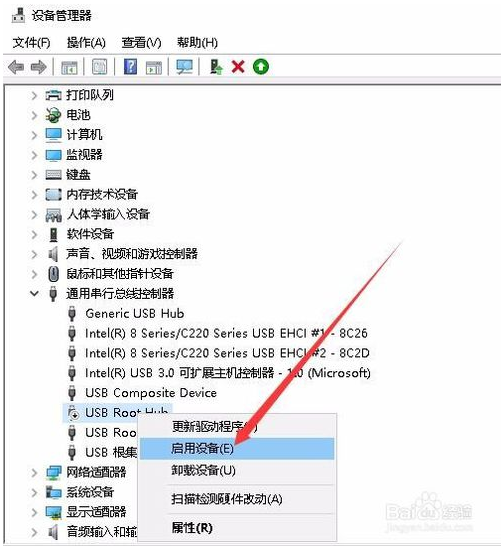
方法二:
我们也可以右键点击桌面左下角的Windows徽标键,在弹出菜单中选择“运行”菜单项。接下来就会打开Windows10的运行窗口,在窗口中输入 命令services.msc,然后点击确定按钮。
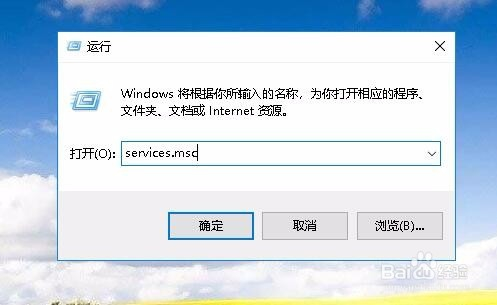
这时就会打开Windows10的服务列表,在列表中找到Plug and Play服务项。双击后看一下该服务是否启动,如果没有启动的话,点击启动按钮,同时把启动类型设置为自动,最后点击确定按钮就可以了。
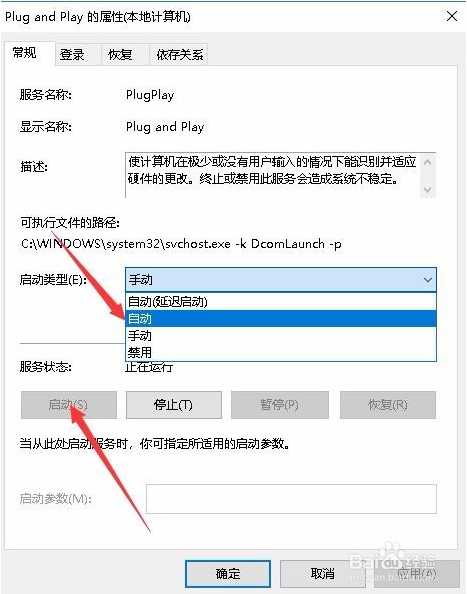
以上介绍的内容就是关于win10系统中插入U盘不显示的解决方法,不知道大家学会了没有,如果你也有同样的问题的话可以按照小编介绍的两种方法尝试一下, 希望可以帮助大家解决问题,谢谢!!!了解更多的教程资讯请关注我们系统天地网站~~~~










 苏公网安备32032202000432
苏公网安备32032202000432